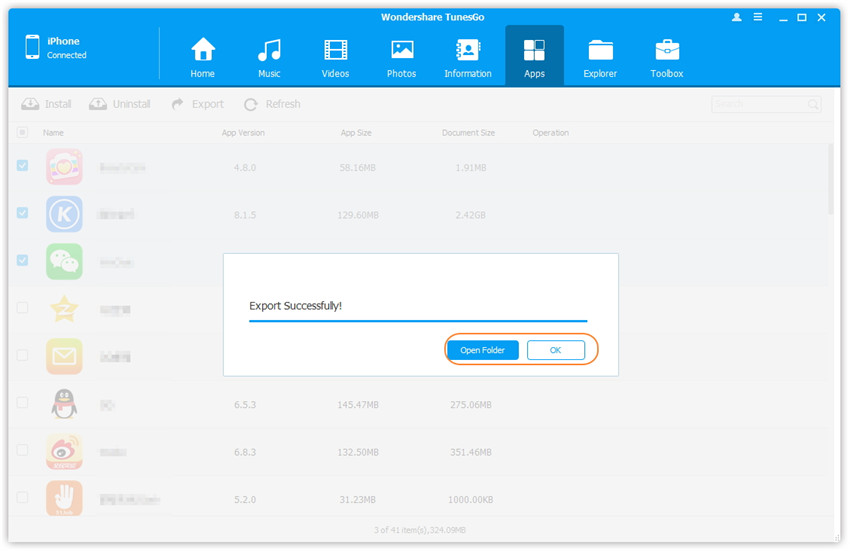Esportare le Applicazioni dai Dispositivi iOS al Computer per Effettuare un Backup
Nota: Wondershare TunesGo supporta solo le applicazioni di backup per il dispositivo iOS la cui versione è precedente rispetto a iOS 9.0.
Fase 1. Avviare Wondershare TunesGo e collegare il tuo iPhone/iPad/iPod touch con il computer.

Fase 2. Esportare le app dal tuo iPhone/iPad/iPod touch al computer.
A. Fare clic su icona Applicazioni nella parte superiore dell'interfaccia principale per inserire la finestra Applicazioni, tutte le app sul iDevice verrà mostrato dalla lista.
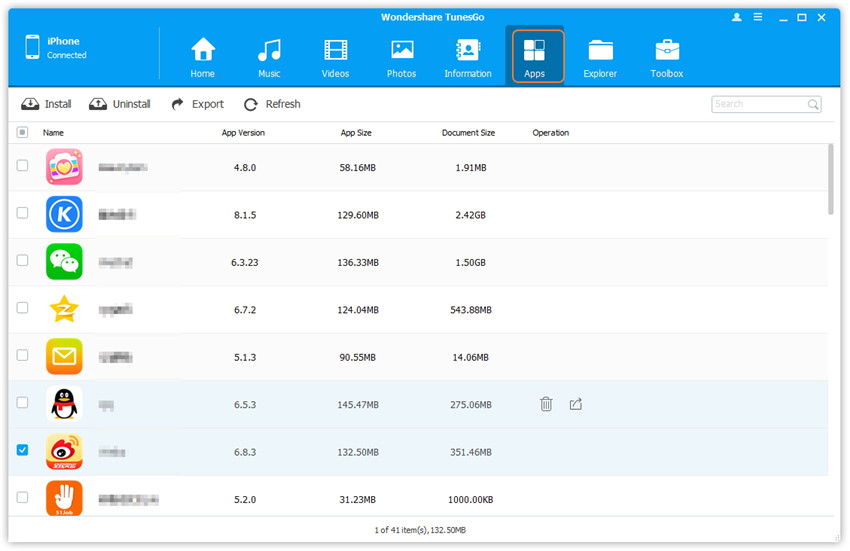
B. Controllare l'app(s) che si desidera esportare sul computer e fare clic sul pulsante Esporta nella parte superiore menu. Quindi, dalla finestra pop-up, sfoglia e selezionare la cartella di destinazione sul computer e fare clic su OK per avviare l'esportazione.
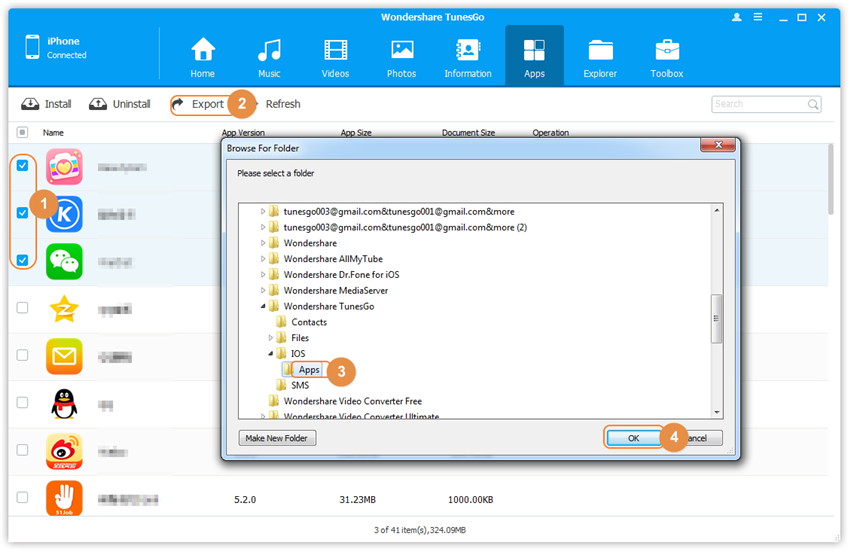
Fase 3. Esportare con successo.
Fare clic su Apri cartella per visualizzare la destinazione di esportazione dei file sul computer o fare clic su OK per chiudere la finestra.